- Зохиолч Jason Gerald [email protected].
- Public 2024-01-19 22:13.
- Хамгийн сүүлд өөрчлөгдсөн 2025-01-23 12:27.
Графикийг өөр өнцгөөс харах, дэлгэцийн төгс бус байрлалыг тохируулах эсвэл найзаа шоолохын тулд дэлгэцийг эргүүлэх хэрэгтэй байна уу? Дэлгэцийг эргүүлэх шалтгаан нь хамаагүй, та үүнийг хялбархан хийж чадна.
Алхам
3 -ийн 1 -р арга: Windows
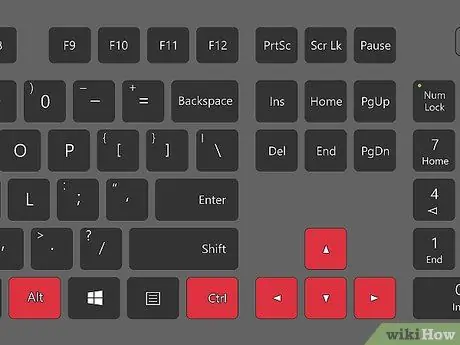
Алхам 1. Товчлолын товчлууруудыг туршиж үзээрэй
Хэрэв та Intel график карт ашиглаж байгаа бол дараах товчлолыг ашиглан дэлгэцээ эргүүлж болно. Хэрэв товчлол ажиллахгүй бол дараагийн алхамыг уншина уу.
- Ctrl+Alt+↓ - Дэлгэцийг эргүүлэх.
- Ctrl+Alt+→ - Дэлгэцийн дэлгэцийг баруун тийш 90 ° эргүүлнэ.
- Ctrl+Alt+← - Дэлгэцийн дэлгэцийг зүүн тийш 90 ° эргүүлнэ.
- Ctrl+Alt+↑ - Дэлгэцийн үндсэн чиглэлийг сэргээнэ.
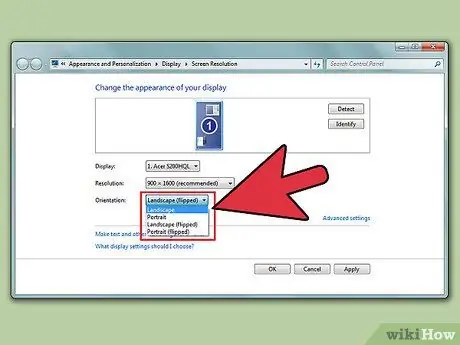
Алхам 2. Хэрэв товчлол ажиллахгүй бол дэлгэцийн нарийвчлал эсвэл дэлгэцийн шинж чанар цонхоор дэлгэцийг эргүүлж үзээрэй
Десктоп дээрээ хулганы баруун товчийг дараад Дэлгэцийн нарийвчлалыг сонгоно уу. Хэрэв та Windows XP ашиглаж байгаа бол Properties, дараа нь Display дээр дарна уу.
Orientation цэсийг ашиглан дэлгэцийн дэлгэцийг сонгоно уу. Хэрэв та өөрчлөлтөө хадгалахгүй бол харах нь хэдхэн секундын дотор анхны байдалдаа эргэж орно
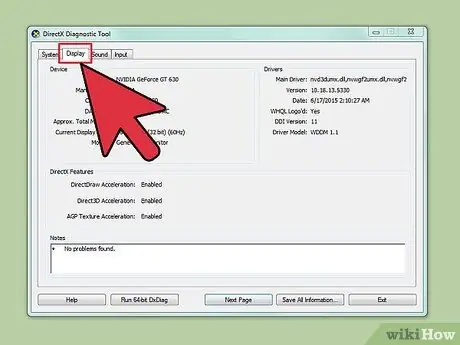
Алхам 3. Таны компьютерт ашиглагддаг график картыг мэдэх
Дэлгэцийн дэлгэцийг эргүүлэх үйл явц нь ашигласан график картаас хамаарч өөр өөр байдаг бөгөөд график картны драйвер нь Windows эргүүлэх тохиргоог хүчингүй болгож болзошгүй юм. Таны компьютерт ашигладаг график картын төрлийг мэдэх нь эргүүлэх тохиргоог олоход хялбар болгоно.
- Win+R товчийг дараад dxdiag гэж бичнэ үү. DirectX оношлогооны хэрэгсэл нээгдэх болно.
- Дэлгэцийн таб дээр дарна уу. Хэрэв таны график карт NVIDIA бол дараагийн алхамыг уншина уу, хэрэв таны график карт ATI/AMD бол 5 -р алхамыг уншина уу.
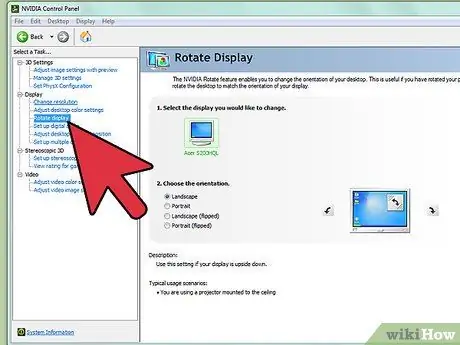
Алхам 4. NVIDIA график карттай компьютер дээрх дэлгэцийг эргүүлэх
Та NVIDIA хяналтын самбарыг ашиглан дэлгэцийг эргүүлж болно. Хэрэв та AMD/ATI график карт ашиглаж байгаа бол дараагийн алхамуудыг уншина уу.
- Ширээний компьютер дээр хулганы баруун товчийг дараад "NVIDIA Control Panel" -г сонгоно уу.
- Зүүн талын цэснээс Дэлгэц ангиллын доор Дэлгэцийг эргүүлэх командыг сонгоно уу.
- Эргүүлэхийг хүсч буй дэлгэцээ сонгоно уу.
- Дэлгэцийн чиглэлийг сонгох эсвэл товчлууруудыг ашиглан дэлгэцийг 90 ° эргүүлнэ үү.
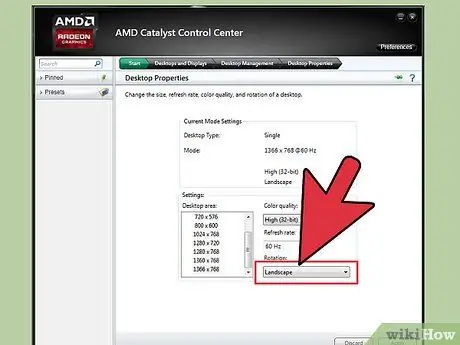
Алхам 5. ATI/AMD график карттай компьютер дээрх дэлгэцийг эргүүлэх
Та катализаторын хяналтын төвийг ашиглан дэлгэцийн дэлгэцийг эргүүлж болно.
- Ширээний компьютер дээр хулганы баруун товчийг дараад "Катализаторын хяналтын төв" -ийг сонгоно уу.
- Нийтлэг дэлгэцийн даалгавраас Ширээний компьютерийг эргүүлэх командыг сонгоно уу. Хэрэв энэ сонголт гарч ирэхгүй бол драйверийг шинэчлэх шаардлагатай бөгөөд үүнийг дараагийн алхамд тайлбарлах болно.
- Эргүүлэхийг хүсч буй дэлгэцээ сонгоно уу.
- Дэлгэцийн чиглэлийг сонгоно уу.
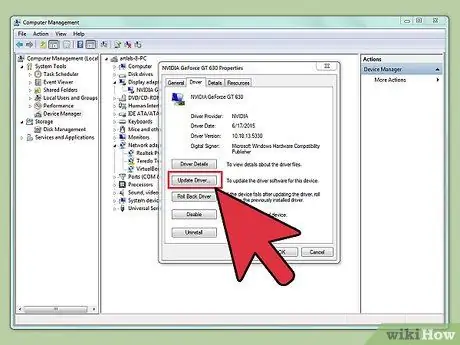
Алхам 6. Хэрэв та дэлгэцээ эргүүлж чадахгүй бол драйвераа шинэчилнэ үү
Дэлгэцийг эргүүлэх боломжгүй болоход хүргэдэг хамгийн нийтлэг асуудал бол драйверын хуучирсан хувилбар юм. Драйверийг шинэ хувилбар болгон шинэчилснээр дэлгэцийг эргүүлэх боломжтой болно. Түүнчлэн, драйверуудыг шинэчилснээр таны график карт нэмэлт гүйцэтгэл авах боломжтой.
- График картын төрлөөс хамааран NVIDIA эсвэл AMD сайтад зочилно уу. Хэрэв та график картынхаа төрлийг мэдэхгүй бол 3 -р алхамыг дагаж DirectX оношлогооны хэрэгслийг ажиллуулна уу.
- Автоматаар илрүүлэх програмыг ажиллуулснаар сайт нь таны график картны төрлийг илрүүлэх боломжтой эсвэл DirectX оношлогооны хэрэгслийн мэдээллийг ашиглан сайтаас график картны загварыг хайж олох боломжтой.
- Хамгийн сүүлийн үеийн драйверуудыг татаж аваад суулгаарай. Суулгах програм нь хуучин драйверыг шинэ драйвераар солих болно. Ерөнхийдөө хэрэглэгчид суулгах тохиргоог өөрчлөх шаардлагагүй болно.
- Дэлгэцийг дахин эргүүлж үзээрэй. Шинэ драйвертай бол та дээрх аргыг ашиглан дэлгэцээ эргүүлэх боломжтой байх ёстой.
3 -ийн 2 -р арга: Mac OS X
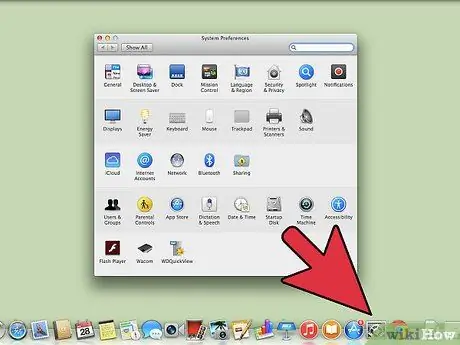
Алхам 1. Apple цэс дээр дараад System Preferences -ийг сонгоно уу
Хэрэв та OS X Mavericks (10.9) ба түүнээс доош хувилбарыг ашиглаж байгаа бол Mac-ээ дурын дэлгэцээ эргүүлэхийг шаардаж болох боловч OS X Yosemite нь дэлгэцийн тоглуулах функцийг зөвхөн дэмжигдсэн дэлгэцээр хязгаарладаг.
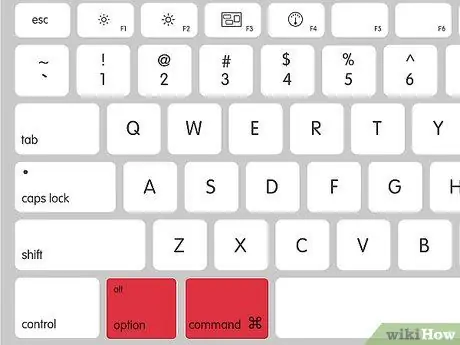
Алхам 2. Displays сонголтыг нээнэ үү
Rotation сонголт нь OS X -ийн хувилбараас хамааран өөр цэс дээр байрладаг.
- Маверикс (10.9) ба түүнээс өмнөх хувилбарууд - Command+ption Option -ийг дараад Displays дээр дарна уу.
- Yosemite (10.10) ба түүнээс дээш - Дэлгэцийн сонголтыг дарна уу. Command+⌥ Option ашиглан OS X Yosemite дээр Displays сонголтыг нээвэл ноцтой алдаа гарах болно.

Алхам 3. Rotate дээр дараад дэлгэцийн чиглэлийг сонгоно уу
Хэрэв та OS X Yosemite болон түүнээс дээш хувилбарыг эргүүлэх цэсийг олохгүй бол таны дэлгэц энэ функцийг дэмждэггүй. Ерөнхийдөө MacBook болон iMac -ийн дотоод дэлгэц эргэхгүй.
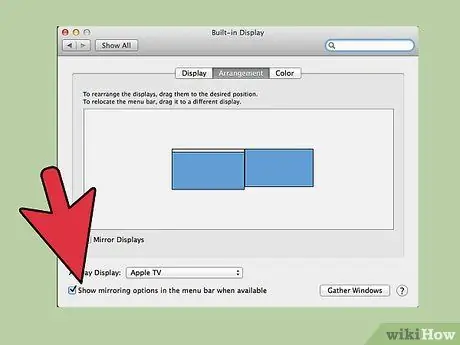
Алхам 4. OS X Yosemite дээр Arrangement таб дээр дарна уу
Хэрэв та OS X Yosemite ашиглаж байгаа бөгөөд олон дэлгэц холбогдсон бол дэлгэц бүхэлдээ эргэдэг. Та дэлгэцийг бүхэлд нь эргүүлэхээс урьдчилан сэргийлэхийн тулд "Зохицуулалт" таб руу очоод толин тусгал дэлгэцийн хайрцгийг арилгана уу.
3 -ийн 3 -р арга: Chrome OS

Алхам 1. Гарын товчлолыг ашиглана уу
Ctrl+⇧ Shift+эргүүлэх товчийг дарна уу. Энэ товчлол нь компьютерын дэлгэцийг 90 градус эргүүлэх болно. Дэлгэцийг өөр өнцгөөр 90 градус эргүүлэхийн тулд давтана уу.






